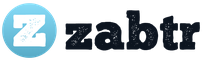Administratören på Windows XP har full behörighet att göra ändringar i systemet, så om du glömmer lösenordet från konto, utrustade med sådana rättigheter, måste du arbeta lite med inställningarna för att återställa åtkomst. Det är bra om det finns ett annat konto med administratörsrättigheter - då löses problemet snabbt. Annars måste du använda Rescue Disk för att återställa ditt kontoskydd.
Om det finns en annan profil med administratörsbehörighet
Om det finns flera konton med administratörsrättigheter är det ganska enkelt att återställa lösenordet som en av användarna glömde:
När du startar Windows XP för första gången skapas en administratörsprofil utan säkerhetsnyckel installerad. Om användaren har glömt åtkomstkoden för sitt konto kan du återställa den via den här inbyggda administratören:

Samma steg kan utföras via Windows XP-kommandotolk. Starta felsäkert läge med kommandotolken och kör ett kommando som "lösenord för användarnamn för användarnamn". I kommandosyntaxen måste du ange namnet på kontot, åtkomst till vilket har förlorats och nya data för auktorisering. Efter omstart, försök att ange nyckeln som du angav i kommandoraden - kontot ska öppnas utan problem, varefter du helt kan ta bort skyddet från det.
Återställ säkerhetsnyckel
Om det inte finns något annat konto med administratörsrättigheter, eller om dess ägare också har glömt lösenordet, kan du återställa åtkomsten till Windows XP via ERD Commander (räddningsskiva).

Fönstret Guiden Ändra säkerhetsnyckel visas. Klicka på Nästa för att återställa din Windows-inloggningsinformation.

Den nya koden måste anges, eftersom utan den kan åtkomst inte återställas. Starta om datorn efter återställningsguiden. Om du ändrade startprioriteten i BIOS måste du återställa den till standardparametrarna - sätt tillbaka hårddisken i första hand för att starta Windows XP. Du behöver inte längre ERD Commander-mediet.
Logga in på din administratörsprofil med det lösenord som du just har ställt in med hjälp av räddningsskivan. Ett meddelande om behovet av att ändra lösenordet visas - klicka på "OK". 
» Administratörslösenord i Windows XP: hur man skapar, ändrar och återställer det?
Administratörslösenord i Windows XP: hur man skapar, ändrar och återställer det?
Vad är en administratör i Windows XP?
En datoradministratör i Windows XP är medlem i gruppen Privileged Users med de högsta rättigheterna på systemet. Som standard skapades kontot när windows-installation.
Administratörsbefogenheter
- Full tillgång till alla objekt i filsystemet och registret, samt rätten att läsa, ändra och ta bort dessa objekt.
- Möjligheten att höja dina privilegier och tilldela dig rättigheter som inte ges som standard.
- Förmågan att styra och ändra operativsystemets funktioner, inklusive sådana som störningar kan leda till att det kollapsar.
- Möjlighet att hantera rättigheterna för andra konton, inklusive de som ingår i gruppen "Administratörer".
Varför behöver en administratör ett lösenord?
Att använda ett lösenord ökar säkerheten för operativsystemet och data på hårddisken, även om du är den enda användaren av datorn.
Lösenordsskydd:
- från obehörig Windows-inloggning och dataåtkomst;
- från ändringar i operativsystemet, inklusive installation och borttagning av program, skapande av filer etc.
- från virus och trojaners handlingar, varav de flesta endast är aktiva med administratörsrättigheter.
Ju fler människor använder en dator, desto mer relevant är lösenordsskyddet.
Ställa in och ändra lösenordet för administratörskontot
Första gången du ställer in ett administratörslösenord erbjuds under installationen av Windows XP, när du skapar ett konto.

Många användare hoppar över detta, så Windows gör det möjligt att ställa in ett lösenord senare, när som helst. Låt oss titta på tre sätt att göra detta.
Metod 1
- Logga in på Windows XP med ett administratörskonto för att skapa eller ändra ett lösenord.
- Öppna Kontrollpanelen från Start-menyn och klicka på Användarkonton.

- Klicka på datoradministratörsikonen i fönstret för kontoinställningar.

- Välj "Skapa lösenord" i listan över föreslagna åtgärder.

- Ange ett nytt lösenord och bekräfta det. För bättre memorering kan du skriva själv en ledtråd. Försök att inte göra lösenordet för enkelt eller skapa en ledtråd som är lätt att räkna ut.
- Efter att ha klickat på "Skapa lösenord" skyddas administratörskontot.

- Därefter uppmanas du att göra ditt konto personligt. Om du godkänner kommer andra användare inte att kunna se dina filer.

Nu när du loggar in som administratör anger du ditt lösenord. En ledtråd visas på skärmen.
Metod 2
- Logga in med ett administratörskonto.
- Tryck på tangenterna "R" och "Windows". I kommandoraden i programmet "Kör" anger du: kontrollera användarlösenord2och klicka på OK.

- I listan över användare väljer du det administratörskonto som du ska ändra eller tilldela ett lösenord till och klicka på knappen "Ändra lösenord".

- I nästa fönster anger du och bekräftar det nya lösenordet. Klicka på OK.

Metod 3
- Inloggad som administratör, öppna administrationsverktyg och datorhantering via kontrollpanelen.

- I fönstret "Datorhantering", öppna mappen "Lokala användare och grupper", gå till "Användare" och välj önskat konto i den högra halvan av fönstret. Välj "Ange lösenord" i dess snabbmeny.

- I nästa fönster ställer du in och bekräftar ett nytt lösenord.

Hur du hittar eller återställer administratörslösenordet
Knäcka lösenord
Om du inte är datoradministratör men du måste logga in med administratörsrättigheter kan du försöka bestämma lösenordet. Detta kräver två saker: att veta namnet på administratörskontot och ett cracker-program.
Lösenord för alla Windows XP-användare lagras i en speciell databas som är ansluten till registret. Denna bas finns i filen C: WindowsSystem32ConfigSAM (utan tillägg). Det är ingen mening att försöka se den här filen eller registret - all data där finns i en krypterad (hashad) form.
Kryptering är dock inte ett hinder för specialverktyg, till exempel:
- SAMinside;
- Proaktiv lösenordsgranskare och analoger.
Dessa program kan bestämma lösenord på olika sätt: använda en ordbok, använda regnbågstabeller, typer av hashsummor, brute force, etc. Enkla lösenord som består av siffror eller i form kända ordberäknas snabbt. Svåra - till exempel att kombinera stora och små bokstäver, siffror och specialtecken, ibland är det inte möjligt att avgöra.
Tänk på en teknik för att knäcka ett Windows XP-administratörslösenord med Proaktiv lösenordsgranskarefrån Elcomsoft-företaget.
- Installera och kör applikationen (den kan också köras från startbart media).
- Ladda ner användarbasen. Programmet kommer att erbjuda flera källor för databassökning. Eftersom vi installerade den på datorn kommer vi att välja “Lokalt datorminne”. Om du startade Proactive Password Auditor från startbart media, kontrollera "Registerfiler (SAM, SYSTEM)".

- När listan över användare har skapats markerar du det lösenordsskyddade administratörskontot och klickar på “Start Attack”. Olika attackmetoder erbjuds. Om du har tillräckligt med tid kan du prova dem alla. Programmet beräknar enkla lösenord på några minuter.

Som du kan se behöver du inte djup kunskap för att använda lösenordshackare. Detta och andra liknande program är nästan lika lätta att använda.
Återställning av lösenord
Återställningsmetoden används när det är omöjligt att logga in, men administratörslösenordet behöver inte sparas. Återställning innebär att man tar bort det okända lösenordet och ställer in ett nytt. För detta finns det också många applikationer som ingår i olika startbara systemåterställningssamlingar, till exempel ERD Commander (verktyg " Låssmed "), Alkid Live CD (program Aktiv lösenordsväxlare, Lösenordsförnyelse för NT: er etc.) och andra. Eller släpps separat som ISO-bilder för bränning till CD- och DVD-skivor.
Om du inte har något som är lämpligt vid rätt tidpunkt kan du använda valfritt startbart media som låter dig redigera Windows-registret. Både Kaspersky Rescue Disk 10 och olika Live CD-skivor med Windows eller Linux (chntpw-verktyget) "ombord" kommer att göra.
Låt oss överväga ett enkelt sätt att ansluta registret installerat på en Windows XP-dator till registret för det bärbara BartPE-systemet.
- Starta din dator från en disk eller flash-enhet med BartPE-bilden.
- Öppna startmenyn "Go" (analog Start).
- Välj kommandot "Kör" från menyn.
- Gå in i raden "Öppna" i dialogrutan "Kör" regeditoch klicka på OK. Registerredigeraren öppnas.
- Placera markören på HKEY_LOCAL_MACHINE. Öppna “File” - “Load Hive” och navigera till mappen C: WindowsSystem32Config (på din hårddisk). Välj filsystemet.

- Ge den anslutna partitionen något namn.
- Öppna det här avsnittet (det finns i HKEY_LOCAL_MACHINE) och navigera till mappen "Setup".
- Ändra parametervärdet SetypType på 2 och CmdLinepå cmd.exe... För att ändra värdena i registret måste du högerklicka på parametern och välja "Ändra".

- Välj den anslutna partitionen, öppna "File" och klicka på "Unload Hive".
- Starta från hårddisken. Innan du startar Windows startar kommandoraden, där du måste ange: nätanvändare -administratörens namn - Nytt lösenord. Namnet med ett mellanslag eller i den ryska layouten är skrivet med citattecken.

- Därefter går vi in \u200b\u200bi systemet med ett nytt lösenord. Ändra värdena för att förhindra att kommandoraden laddas innan du går in i Windows SetypType och CmdLinetill de gamla.
Hur kan jag knäcka lösenord för Windows XP och Windows 7? Du kan ha denna önskan av ett antal skäl. Kanske glömde du bara administratörslösenordet på din dator, eller kanske tillåter den onda administratören dig inte att installera program på din arbetsdator och du vill verkligen spela din favoritleksak till lunch. Utan tvekan är det mycket lättare att återställa ditt lösenord i Windows XP och Windows 7, men ibland behöver du bara komma ihåg ett glömt lösenord. I den här artikeln kommer jag att förklara hur man gör detta.
Hur hittar jag mitt lösenord i Windows XP och Windows 7?
För Återställning av Windows-lösenord vi kommer att använda ett fantastiskt program som heter Ophcrack. Ophcrack bruter Windows-användarkontolösenordet med hjälp av regnbågsbord. På moderna maskiner tar urvalet ganska kort tid. Programmet är väldigt enkelt och gratis att använda (det finns också betalda ordböcker om valet gratis inte kröntes med framgång). I mitt test knäckte programmet ett lösenord på 10 tecken (5 bokstäver och 5 siffror) på 5 minuter. Så gå till det, men kom ihåg - du bör bara använda programmet på din dator \u003d)
Installera programmet (ja, den här metoden kräver att du har rätt att installera program), välj de ordböcker vi behöver med kryssrutorna. Följaktligen, för Windows 7 och Vista, kryssa för de två nedre objekten. Klicka på Nästa och programmet hämtar automatiskt ordböcker från Internet.
När installationen är klar startar du Ophcrack.
Mest troligt kommer ophcrack att automatiskt börja gissa lösenordet och, när du är klar, kommer de hittade lösenorden att visas.
Om du inte har tabeller i listan, tryck på Tabeller (knappen ovan) och anslut de nödvändiga tabellerna. I detta fall Vista Free och Vista Special. Markera dem och klicka på Installera.
Därefter måste du ladda in programinformationen om användarkonton som finns på datorn. För att göra detta klickar du på Ladda och sedan LocalSam med samdump2.
Vi har en lista över användare. Vi trycker på Crack - och gissningsprocessen startade. Brute force-tiden beror på din dators kraft och lösenordets komplexitet.
I slutet av hackningsprocessen ser du alla lösenord som programmet kan gissa. Om ditt lösenord inte fungerade kan du använda ytterligare tabeller. På sajten är de för pengar, men på rutracker delade någon nådigt ett par utmärkta ordböcker.
Ladda ner dem, anslut dem på samma sätt som de tidigare - och försök igen. Dessa ordböcker har en otroligt hög urvalsprocent.
Hur kommer jag ihåg lösenord i Windows XP och Windows 7 med livecd?
Det andra alternativet att komma ihåg ett glömt lösenord för Windows XP och Windows 7 är med livecd-versionen av Ophcrack. För mig är detta det mest mångsidiga och optimala alternativet.
Vi väljer livecd för det operativsystem vi behöver.
Sedan skär vi den till skivan. För att göra detta kan du använda det utmärkta Imgburn-programmet eller något annat med liknande funktioner. Du kan ladda ner länken.
Efter det startar vi från den skapade disken och ser en sådan meny.
Vi trycker på Enter. Ophcrack laddar ner och börjar automatiskt knäcka lösenordet för alla PC-användare som hittats.
När programmet är klart kommer det att berätta vilka lösenord det kunde återställa.
Hur får jag reda på lösenordet i Windows XP och Windows 7 från ett USB-minne?
Om du inte har en CD-ROM-enhet på din dator, eller om du föredrar att starta från en flash-enhet, låter ophcrack dig göra detta. För att göra detta, ladda ner Universal USB Creator-programmet.
Vi anger Ophcrack i steg 1, sökvägen till den nedladdade bilden i steg 2 och bokstaven för din flash-enhet i steg 3 (all data på flash-enheten raderas).
Klicka på Skapa.
Om du vill skapa ett USB-minne som återställer lösenord för alla versioner av windows måste du ladda ner tabellerna från programmets webbplats. Både gratis och betalda bord presenteras. De betalade har en mycket större volym och klarar de lösenord som de fria inte klarade av.
Nedladdning från den officiella webbplatsen. Vi går in i tabellmappen på din USB-flashenhet och släpper mapparna med tabeller där. Nu kommer ophcrack att kunna använda de nya tabellerna.
Glöm inte heller de underbara tabellerna ovan.
Och förresten, om Windows 8. Det är möjligt att tabellerna för Windows 7 hjälper dig att återställa lösenordet från Windows 8. Om någon försökte det, skriv ner i kommentarerna.
Jag hoppas att min artikel hjälpte dig kom ihåg lösenordet i Windows XP och Windows 7.
Kungen gick in i palatset.
Vakten krävde: "Lösenord?"
Och kungen svarade: "Fan!"
Versen passerar för tredje klass! ..
Du har glömt ditt lösenord Administratör... Vad ska man göra?
Det finns många tips på Internet om vad du ska göra om du glömmer lösenordet. Administratör, - råd från skadliga till värdelösa.
Till exempel rekommenderar jag starkt att du inte återställer ditt lösenord. Administratör radera filer SAM* (\\ WINDOWS \\ system32 \\ config \\). Därefter är stora problem möjliga, upp till ominstallation OS! Systemet går vanligtvis inte att starta, ett fönster visas vid starttiden lsass.exe - Systemfel med meddelandet ”Det gick inte att initiera SAM på grund av följande fel: Enheten som är ansluten till systemet fungerar inte. Felstatus: 0xc0000001. Klicka på OK för att stänga av systemet och starta om i säkert läge, se händelseloggen för mer information. " Efter att ha tryckt på knappen OK datorn startar om och så vidare - ad infinitum.
Det finns också ett sådant tips: ta bort filen logon.scr (\\ WINDOWS \\ system32 \\) och filen cmd.exe byta namn till logon.scr... Efter omstart, förmodligen efter 15 (!) Minuter, bör den (?!) Öppna, där du måste ringa UTFORSKARE, efter det kan du antagligen gå in i systemet med rättigheterna Administratör.
Det fungerar inte! ..
Återställning av lösenord
För att slutföra denna procedur måste du vara inloggad med ett konto Administratör eller gruppmedlem Administratörer (Om en nätverket kan inställningarna för nätverkspolicyn förhindra att denna procedur utförs).
Klicka på knappen Start -\u003e Inställningar -\u003e Kontrollpanelen -\u003e;
- på fliken Användare välj namnet vars lösenord du vill ändra och klicka på Återställning av lösenord;
- ange och bekräfta det nya lösenordet (för att ändra lösenordet) eller lämna fälten tomma (för att återställa lösenordet) -\u003e OK.
Anteckningar
Återställ ditt lösenord med det inbyggda kontot Administratör (i )
Klicka på när du laddar / startar om F8;
- i Windows Advanced Boot Options Menu välja ;
- välj det inbyggda kontot Administratör (Administratör), som som standard inte är lösenordsskyddat (du kan välja vilket konto som helst för alla medlemmar i administratörsgruppen vars lösenord du känner till / eller inte har);
- i fönstret Skrivbord med meddelandet att Windows arbetar med Säkert läge, klick Ja;
- efter lastning Skrivbord klick Start -\u003e Kontrollpanelen -\u003e Användarkonton;
- klicka på ikonen för kontot vars lösenord du vill återställa;
- välj objektet till vänster i menyn ändra lösenord;
- i fönstret Ändra kontolösenord<Имя_учетной_записи> ange och bekräfta det nya lösenordet (för att ändra lösenordet) eller lämna fälten tomma (för att återställa lösenordet);
- tryck på knappen ändra lösenord;
- Stäng fönstret användarkonton;
- Stäng fönstret Kontrollpanel;
- starta om.
Återställ lösenord med Windows
Klick Start -\u003e Kör ... -\u003e Starta programmet -\u003ecmd -\u003e OK;
- i det öppnade fönstret Kommandotolk efter systemprompten, ange kontrollera användarlösenord2
- ett fönster öppnas användarkonton;
- i fält Användare av den här datorn välj önskat konto;
- avmarkera rutan Kräver användarnamn och lösenord -\u003e OK(eller längst ner i avsnittet Användarlösenord<Имя_пользователя> klick Ändra lösenord ... -\u003e i fönstret lösenordsbyte ange och bekräfta det nya lösenordet (för att ändra lösenordet) eller lämna fälten tomma (för att återställa lösenordet) -\u003e OK -\u003e OK -\u003e OK);
- i fönstret som visas Automatisk inloggning ange och bekräfta det nya lösenordet (för att ändra lösenordet) eller lämna fälten tomma (för att återställa lösenordet) -\u003e OK;
- i kommandoradsfönstret anger du utgång
- starta om.
Hur du återställer ditt inbyggda kontolösenord Administratör
Om det inbyggda kontot Administratör datorn är också "säkert" glömt lösenord, kan du använda räddningsdiskar som Windows miniPE-utgåva eller ERD-befälhavare.
1. Disk Microsoft Windows miniPE-upplagan innehåller en avskalad version Windows XP.
För lastning miniPE behöver in BIOS installera start från cd-rom"a, placera i brickan cd-rom"och startdisken med miniPE och starta om;
- när den startar miniPE, tryck på knappen miniPE (alternativ till knapp Start) -\u003e Program -\u003e Systemverktyg -\u003e Lösenordsförnyelse;
- ett fönster öppnas ;
- klicka på knappen Välj Windows-mapp (nere till höger);
- i fönstret Bläddra efter mapp ange mappplats Windows och tryck OK;
- tryck på knappen Förnya befintligt användarlösenord;
- i listrutan konto välj önskat konto;
- i textrutan nytt lösenord Ange ett nytt lösenord;
- bekräfta det i fältet Bekräfta lösenord (kom ihåg det nya lösenordet!);
- klicka på knappen nedan Installera;
- ett fönster visas Information med ett meddelande Lösenordsförnyelse för NT: er är framgångsrikt gjort!;
- Tryck OK;
- Stäng fönstret Lösenordsförnyelse för XP-baserade system;
- tryck på knappen miniPE -\u003e Starta om;
- efter omstart, ställ till BIOS starta från hårddisken;
- du kan starta systemet med ett nytt lösenord Administratör.
2. ERD-befälhavare är en startbar räddningsskiva som Windows miniPE.
När du startar från disk ERD-befälhavare välj objektet i startmenyn;
- för att hoppa över initialiseringen av det lokala nätverket (och påskynda nedladdningen!) Tryck på knappen Hoppa över nätverkskonfiguration;
- i fönstret Välkommen till ERD Commander välja OS för att återställa, tryck på OK;
- efter lastning ERD-befälhavare klick Start -\u003e Systemverktyg -\u003e Låssmedguiden -\u003e Nästa;
- i nästa fönster i listrutan konto välj önskat konto;
- i fält nytt lösenord ange nytt lösenord, bekräfta det i fältet Bekräfta lösenord -\u003e Nästa -\u003e OK;
- tryck på knappen Start -\u003e Logga ut -\u003e Starta om -\u003e OK;
- efter omstart kan du logga in med ett nytt lösenord Administratör.
Anteckningar
1. Vilken (!) Information som helst kan användas både på gott och ont: allt beror på vem som använder denna information och i vilket syfte ... Jag hoppas att du behöver den här informationen för ett bra syfte: du har glömt lösenordet på din (!), installera inte om! ..
2. Att använda ett lösenord ökar säkerhetsnivån. Om det finns flera personer som arbetar, skyddas personliga inställningar, program och resurser bättre om ett lösenord tilldelas inloggnings- eller kontonamnet.
3. Inbyggt konto Administratör närvarande i välkomstfönstret Välkommen endast om inga andra konton finns (förutom kontot en gäst), eller om den är laddad .
4. lsass.exe [LSA-skal (Exportera version); 11,5KB] – Security Accounts Manager (diskadress - \\ WINDOWS \\ system32 \\)
Ändamål: Är en lokal säkerhetsautentiseringsserver (process för säkerhetsmekanism Microsoft Windows) skapa en process som ansvarar för att kontrollera tjänsten Winlogon... Denna process använder autentiseringspaket som Msgina.dll... Om autentisering lyckas, processen lsass.exe skapar en användaråtkomsttoken som används för att starta skalet. Andra processer som initieras ärver denna token.
Lagrar säkerhetsinformation för ett lokalt konto. Ansvarig för lokal säkerhets- och inloggningspolicy. Programmet är nödvändigt för stabil och säker drift, därför rekommenderas det inte att avbryta dess arbete.
Anpassning: Start -\u003e Inställningar -\u003e Kontrollpanelen -\u003e Administrationsverktyg -\u003e Tjänster -\u003e Säkerhetskontohanteraren -\u003e Egenskaper.
Starttyp - Bil... Logga in på systemet - med ett konto.
Beroenden: Beror på Fjärrstyrningssamtal (RPC). Från Security Accounts Manager beror på Distribuerad transaktionskoordinator... Om den här tjänsten misslyckas startar den om. Återställningsåtgärder stöds inte för den här tjänsten.
Ibland under namnet lsass.exe en nätverksmask eller trojan gömmer sig. De mest kända nätverksmaskarna Sasser, Nimos och Lovgate innehåller en körbar fil med namnet lsass.exe.
5. Du kan försöka knäcka lösenordet med hjälp av speciella program (lång och tråkig process!).
6. Lösenordsåterställning med lösenordsåterställning / återställningsskiva - se
Valery Sidorov
» » Windows XP och admin lösenord
Windows XP har en mycket cool sak - och namnet är - admin lösenord... Den ställs in när du installerar Windows XP. I det här fallet kanske det inte finns någon administratörsanvändare som sådan. Men det kommer osynligt att finnas i Windows.
Många människor har problem med lösenord i Windows XP. Vissa människor ringer och säger att de har glömt lösenordet, hjälper till att hacka windows, någon vill bara hacka någon annans Windows och använda eller slå ihop viktig information... Kärnan är inte viktig. Det är viktigt att tack vare det underbara administratörslösenordet, eller snarare frånvaron, eftersom det i 95% av fallen inte är inställt och förblir tomt, att du kan få full åtkomst över alla Windows XP-maskiner, inklusive en lösenordsskyddad.
Låt oss överväga mer detaljerat
Windows XP och admin lösenord
Faktum är att allt är enkelt. Vi antar att inget administratörslösenord har ställts in. Då har vi en fantastisk möjlighet att använda detta konto. Men du kommer att berätta för mig hur jag loggar in som administratör om jag bara har skapat en användare och det kallas annorlunda. Elementär - jag svarar. Tryck på den eftertraktade tangentkombinationen i fönstret för användarval innan du går in i Windows XP Ctrl + Alt + Del... Om du redan är i Windows, tryck bara på start - logga ut - avsluta för att komma in i användarens val. Så. Kombinationen pressades. Inget hände. Klicka igen. Det är här ett litet fönster visas där du måste ange ditt användarnamn och lösenord. Vi är redan halvvägs med att knäcka administratörslösenordet. Därefter går vi in \u200b\u200bpå vad tycker du? Korrekt Administratöri inloggningsfältet. Vi lämnar lösenordet tomt, för enligt vår gissning var det inte inställt. Tryck enter. Kommer du inte in? Mmm. Förmodligen skapades din administratör under ett annat namn. Beroende på Windows-versionen - ryska eller engelska, service pack samt montering beror det på vilken typ av konto administratören kommer att ha. Jag kommer att lista alla möjliga situationer, det finns inte många av dem: Administratör,Admin, Admin, Administratör.Det kan också vara - Användare.skriv in dem en efter en och se resultatet. Hände? Ja. Nu är du inloggad som administratör och du kan redigera din dator.
Notera.
- Om datorn är i en domän måste du inte välja din domän utan din lokala dator i inloggningsfönstret.
- Om du inte kunde komma in har administratören fortfarande ett lösenord som måste brytas.